在日常生活中,我们经常会遇到需要调整照片镜像方向的情况,尤其是在使用华为手机拍摄照片时,不少用户可能会遇到华为手机镜像图片翻转的问题,不知道该如何处理。华为手机提供了简单的照片镜像翻转方法,让用户可以轻松地调整照片的方向,使其更符合自己的需求。接下来我们就来了解一下华为手机照片镜像翻转的具体操作步骤。
华为手机照片镜像翻转方法
具体方法:
1.进入华为手机后,点击图库的应用。
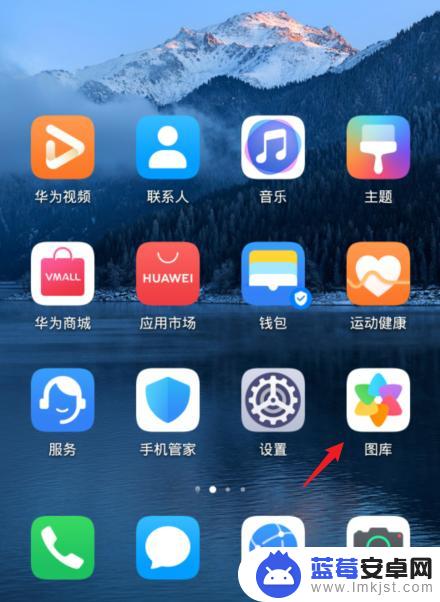
2.找到需要镜像翻转的照片,点击编辑的图标。
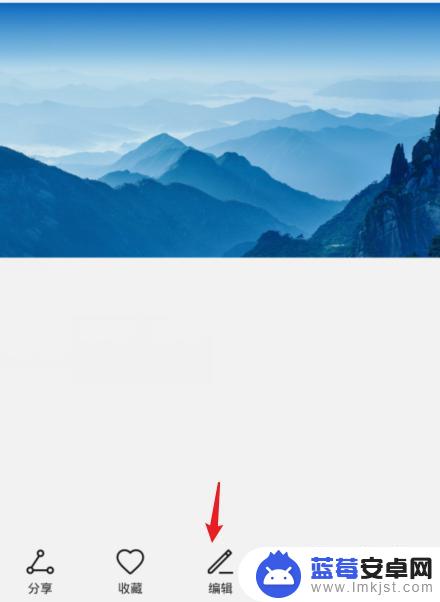
3.选择右侧镜像翻转的图标。
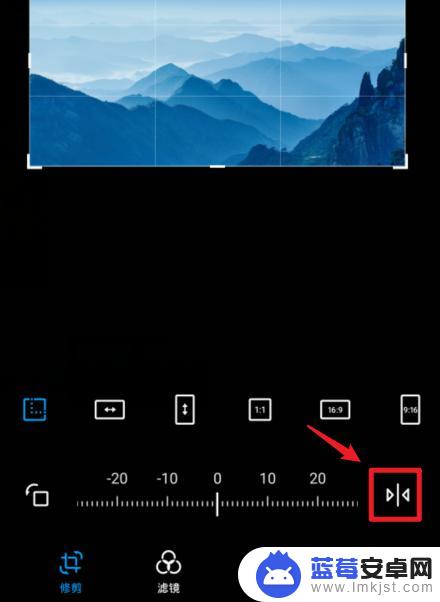
4.点击右上角的保存图标。
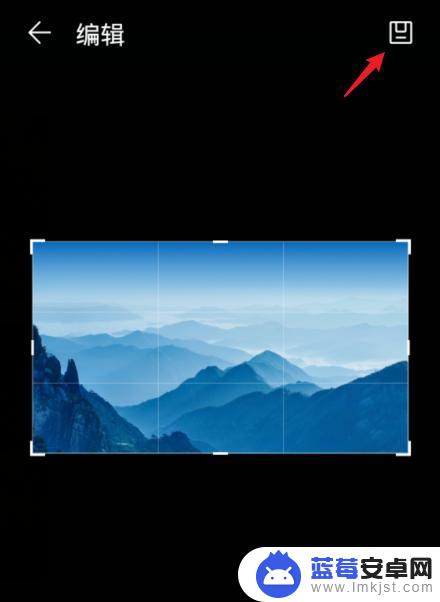
5.选择下方的保存选项。
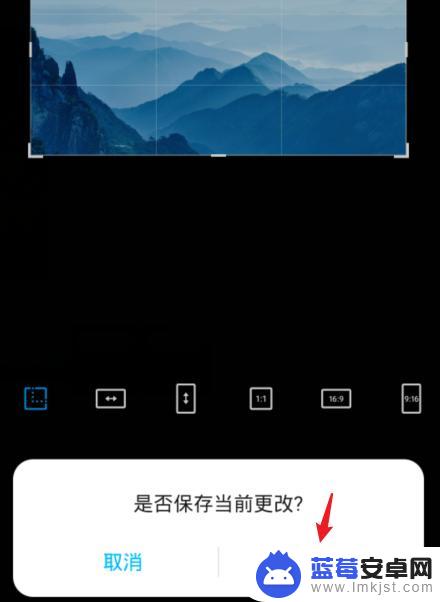
6.保存后,即可将照片镜像翻转。
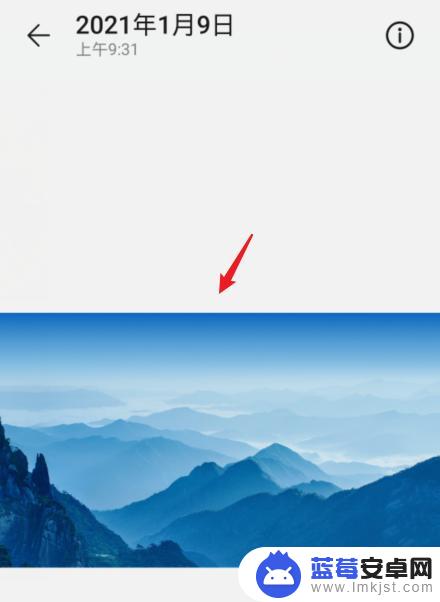
以上就是华为手机镜像图片如何翻转的全部内容,还有不清楚的用户可以参考以上步骤进行操作,希望对大家有所帮助。












